Há algum tempo, eu queria sincronizar as fotos do iCloud para o meu iPhone, mas continuava recebendo um erro de download no app Fotos. Isso me fez perceber que muitos usuários de iPhone também acham difícil sincronizar suas fotos com a Biblioteca de fotos do iCloud. Além disso, é provável que você encontre problemas ao baixar fotos para o seu iPhone devido a vários outros motivos.
Portanto, para te ajudar a resolver esses problemas, vamos te ensinar como corrigir os erros de download de fotos em um iPhone de diferentes maneiras.

Parte 1: Por Que o seu iPhone Não Está Baixando as Fotos Devidamente?
Caso você não consiga baixar as fotos corretamente no seu iPhone e esteja recebendo vários erros, isso pode ser devido aos seguintes motivos:
Erros de Conectividade
Uma das principais razões para isso pode estar relacionada à falta de conectividade do seu iPhone. Por exemplo, seu dispositivo iOS pode estar conectado a uma rede instável.
Falta de Armazenamento
Se não houver espaço livre suficiente no armazenamento do iPhone ou iCloud, isso resultará em erros indesejados durante o download de fotos.
Problemas Relacionados ao iCloud
Seu iPhone pode não estar sincronizado corretamente com sua conta do iCloud ou pode haver outro problema de conectividade. Além disso, é provável que os servidores do iCloud estejam temporariamente fora do ar.
Outras Razões
O erro no download de fotos pode ocorrer devido a qualquer outra configuração em seu telefone (como modo de energia), firmware antigo ou algum aplicativo com problema.
Parte 2: Como Consertar Qualquer Erro de Download nas Fotos do iPhone?
Como você pode ver, pode haver muitos motivos para presenciar o erro de download de fotos em um dispositivo iOS. Para corrigir esses problemas indesejados com o seu iPhone, você pode seguir as sugestões a seguir.
Método 1: Certifique-se de que o Modo Pouca Energia esteja Desativado
Você já deve saber que a Apple oferece um modo de economia de energia embutido em dispositivos iOS para otimizar o consumo da bateria. Portanto, se o modo de baixo consumo estiver habilitado, ele pode interromper a sincronização das suas fotos.
Para corrigir esse erro de download nas fotos, você pode desbloquear seu iPhone e ir para Ajustes > Bateria. A partir daqui, você pode simplesmente desligar o Modo Pouca Energia e tentar sincronizar suas fotos novamente.

Método 2: Libere Espaço Suficiente no seu Dispositivo
Outro motivo importante para o erro no download das fotos pode estar relacionado à falta de espaço livre em seu iPhone. Nem é preciso dizer que, se não houver espaço disponível suficiente, as fotos baixadas não poderão ser salvas no dispositivo.
Portanto, para corrigir o erro de download no iPhone, você pode simplesmente ir para Ajustes > Geral > Armazenamento. Aqui, você poderá verificar quanto espaço está disponível em seu iPhone e o que está ocupando seu armazenamento.

Então, você pode simplesmente ir lá e apagar manualmente de quaisquer fotos, vídeos ou dados de aplicativos que estejam ocupando muito espaço. Você também pode desinstalar alguns aplicativos para disponibilizar mais espaço no seu iPhone.
Método 3: Verifique as Configurações de Rede no seu iPhone
Além disso, se você não conseguir baixar suas fotos do iCloud ou de qualquer outra fonte, pode ser devido a uma conexão de rede instável. Para verificar isso, você pode simplesmente ir para Ajustes do iPhone > WiFi e ver se seu dispositivo realmente está conectado a uma rede forte e estável.

Além disso, pode haver uma alteração inesperada nas configurações do seu telefone causando esse problema. Você pode corrigir isso visitando os Ajustes > Geral > Redefinir - e então toque no botão “Redefinir configurações de rede”. Você precisa confirmar sua decisão inserindo a senha de seu dispositivo e aguardar, pois ele será reiniciado com as configurações de rede padrão.

Método 4: Reinicie seu Dispositivo iOS
Pode parecer surpreendente, mas a maioria dos pequenos problemas com o iPhone podem ser corrigidos com uma simples reinicialização. Isso ocorre porque quando reiniciamos um dispositivo iOS, ele redefine seu ciclo de energia atual, o que pode corrigir esses problemas recorrentes.
Para iPhone X, 11, e 12
Se você tiver um dispositivo de geração mais recente, basta pressionar a tecla Lateral e qualquer uma das teclas Aumentar/Diminuir Volume. Quando o Power Slider aparecer, você pode deslizar para desligar o dispositivo. Depois de esperar pelo menos 30 segundos, pressione a tecla Lateral para reiniciar o iPhone.

Para iPhone 8, 7, 6, e SE
Basta pressionar o botão Liga/Desliga na lateral e, quando a interface do Power Slider for exibida, você poderá deslizar. Depois de esperar cerca de 30-60 segundos, você poderá pressionar novamente a tecla Liga/Desliga para ligá-lo.

Método 5: Escolha Baixa suas Fotos Originais
Se você estiver recebendo um erro de download no iPhone, pode haver algum problema de configuração com sua conta do iCloud também. O iCloud nos permite manter a cópia original de nossas fotos, ou otimizá-las.
Portanto, caso você tenha selecionado o recurso de Otimizar armazenamento do iPhone, algumas das suas fotos/vídeos podem ficar salvos apenas no iCloud. Para verificar isso, você pode simplesmente ir para os Ajustes do iCloud no seu iPhone e visitar a seção “Fotos”.

A partir daqui, você precisa selecionar a opção “Baixar e manter originais” para baixar suas fotos (em vez de otimizar o armazenamento do iPhone).
Método 6: Atualize o Firmware do seu iPhone
Por último, se você ainda estiver recebendo um erro de download de fotos no seu iPhone, isso pode estar relacionado a uma versão de firmware antiga ou desatualizada. Felizmente, você pode corrigir isso facilmente atualizando seu iPhone para a versão mais recente.
Você pode fazer isso indo em Ajustes > Geral > Atualização de Software e verificar a última versão disponível do iOS. Então, simplesmente, clique no botão de “Baixar e Instalar” e espere um pouco até que a atualização seja instalada.

Temos certeza que depois de seguir essas sugestões, você pode facilmente corrigir qualquer erro de download de fotos para o seu dispositivo iOS.
Parte 3: Dicas e Conselhos para Você Gerenciar suas Fotos
A esta altura, você já deve ser capaz de corrigir o erro de download no iPhone. Além disso, você também pode considerar seguir as sugestões abaixo para melhor gerenciar ou para reparar suas fotos.
Dica 1: Sempre Faça Backup das Suas Fotos
Muitos usuários de iPhone pensam que só podem manter um backup de suas fotos no iCloud, o que está errado. Idealmente, você pode conectar seu iPhone ao seu PC com Windows ou Mac para manter manualmente uma segunda cópia das suas fotos. Você também pode sincronizar suas fotos com qualquer outra fonte, como o Google Drive, Ubackit ou Dropbox.
Dica 2: Habilite Autenticação de 2 Fatores no iCloud
Nem é preciso dizer que, se todas as suas fotos estão armazenadas no iCloud, você deve tomar algumas medidas preventivas para mantê-las seguras. Por exemplo, você pode ir em Ajustes > Apple ID > Senha & Segurança e habilitar a “Autenticação de Dois Fatores”. Isso adicionará uma segunda camada de proteção à sua conta, tornando mais difícil para qualquer pessoa hackeá-la.

Dica 3: Repare suas Fotos Corrompidas ou Danificadas do iPhone
Às vezes, durante a transferência ou download de nossas fotos, elas podem ficar danificadas ou corrompidas. Neste caso, você pode considerar o uso do programa Wondershare Repairit para corrigir todos os tipos de problemas relacionados às suas fotos, como imagens pixeladas, manchas pretas, arquivo que não carrega e assim por diante.
Este programa é muito fácil de usar e consegue corrigir várias fotos corrompidas ao mesmo tempo. Ele apresenta dois modos de reparo diferentes e também permite que você visualize suas fotos reparadas em sua interface nativa. Antes de usá-lo, você deve primeiro transferir suas fotos corrompidas do iPhone para seu computador Windows ou Mac. Veja como você pode reparar suas fotos corrompidas com a ajuda do Repairit.
Etapa 1: Transfira suas Fotos e Inicie o Processo de Reparo
Em primeiro lugar, você pode conectar seu iPhone e transferir suas fotos para qualquer local preferido em seu sistema. Agora, inicie o Wondershare Repairit, vá para a seção “Reparo de fotos” e clique no botão “Adicionar” para carregar suas imagens.

Você poderá visualizar uma prévia das fotos carregadas na interface e pode clicar no botão “Reparar” para iniciar o processo.

Etapa 2: Repare suas Fotos e Pré-visualize os Resultados
A princípio, o programa executará uma varredura de Reparo Rápido e vai te avisar assim que o processo for concluído.
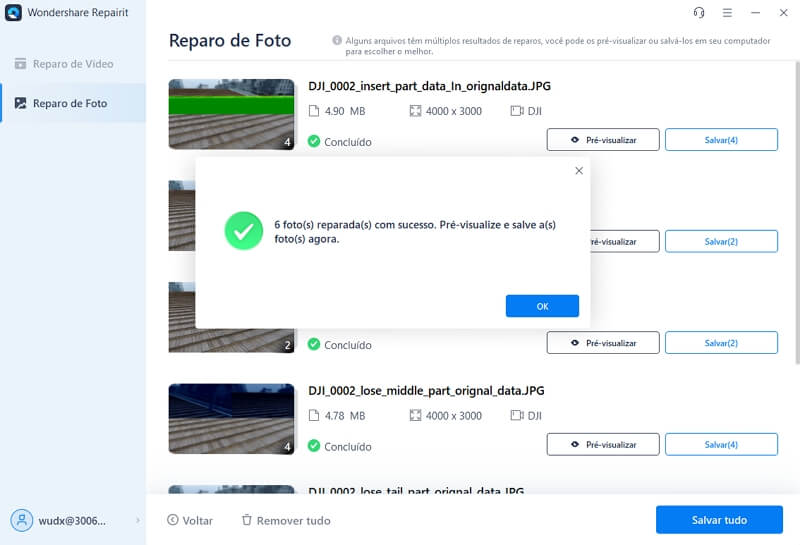
Agora você pode clicar no botão “Visualizar” ou no ícone do olho para ter uma visão completa de suas fotos na interface nativa do Repairit.

Se houver um problema mais proeminente com suas fotos, a interface te informará e sugerirá a realização de um Reparo Avançado.
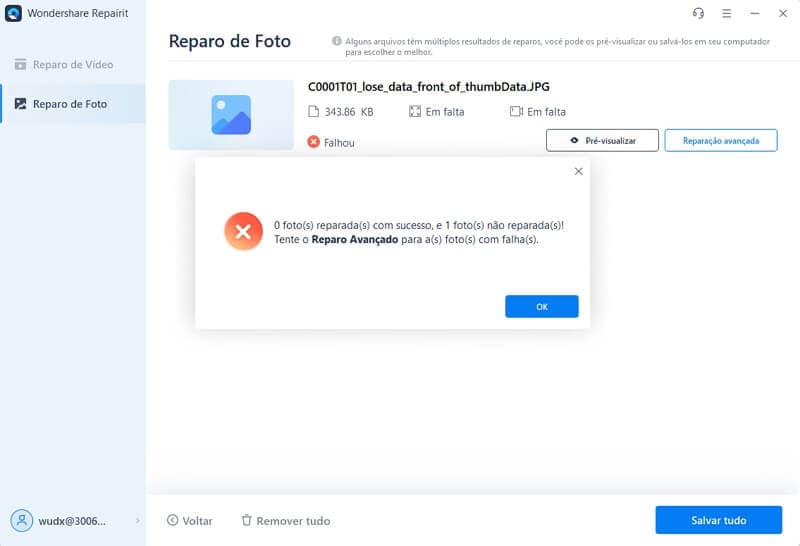
Agora você pode clicar no modo “Reparo Avançado” no painel inferior e carregar uma imagem de amostra (uma imagem que deve ser do mesmo formato da corrompida e também filmada no mesmo dispositivo). Depois disso, basta apenas esperar um pouco, pois o Repairit executará o Reparo Avançado.
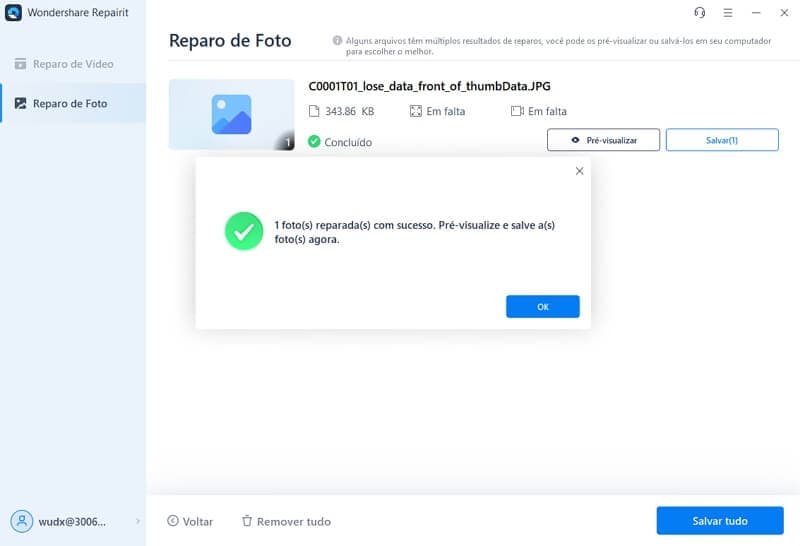
Etapa 3: Exporte suas Fotos Reparadas
Depois de verificar a visualização de suas fotos reparadas, ao concluir a Varredura de Reparo Rápido/Avançado, você pode clicar no botão “Salvar”. Agora, você poderá exportar suas fotos reparadas para qualquer local preferido em seu sistema.
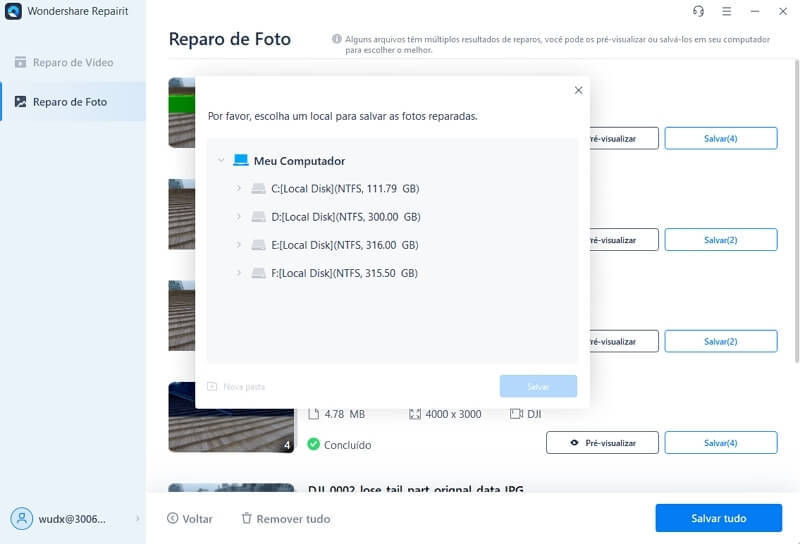
Com a ajuda do Repairit, você também pode consertar seus vídeos corrompidos seguindo um processo fácil, rápido e bem semelhante..
Considerações Finais
Como você pode ver, os usuários do iPhone podem encontrar muitos problemas ao baixar ou sincronizar suas fotos via iCloud. Então, tentamos listar a maioria das soluções para corrigir o erro de download nas fotos em dispositivos iOS. Apenas certifique-se de que seu dispositivo esteja conectado a uma conexão de rede estável e que haja espaço de armazenamento livre suficiente nele.
Além disso, se durante a transferência ou download de suas fotos, elas ficarem corrompidas, então você pode simplesmente pedir ajuda ao Wondershare Repairit para consertar suas imagens em um instante.
FAQs
-
Por que não consigo baixar minhas fotos do iCloud?
Se você não consegue baixar suas fotos do iCloud, certifique-se de que a opção de sincronização esteja ativada. Além disso, o iPhone deve ter espaço livre suficiente e deve estar conectado a uma rede estável. -
Como consertar o erro “Não foi Possível Gravar na Biblioteca” no iPhone?
Em um primeiro momento, você pode simplesmente ir para as configurações de armazenamento em seu iPhone para garantir que haja espaço livre suficiente nele. Você também pode atualizar seu dispositivo ou redefinir a conta do iCloud vinculada a ele. -
Por que minhas fotos baixadas agora estão sendo exibidas no meu iPhone?
Isso pode acontecer se você tiver otimizado o recurso de armazenamento do iPhone em seu dispositivo. Basta acessar seus Ajustes do iCloud > Fotos e ative a opção de Manter e baixar fotos originais em seu dispositivo.


